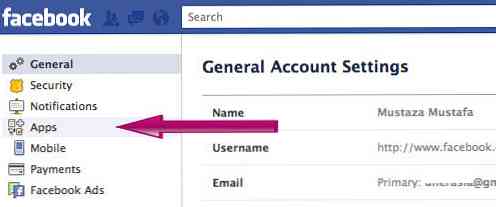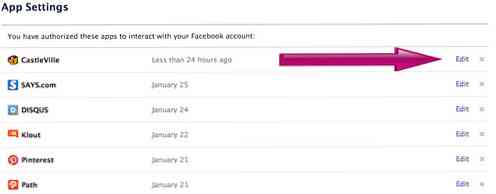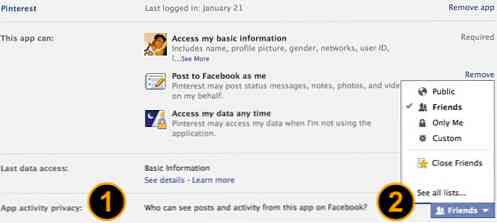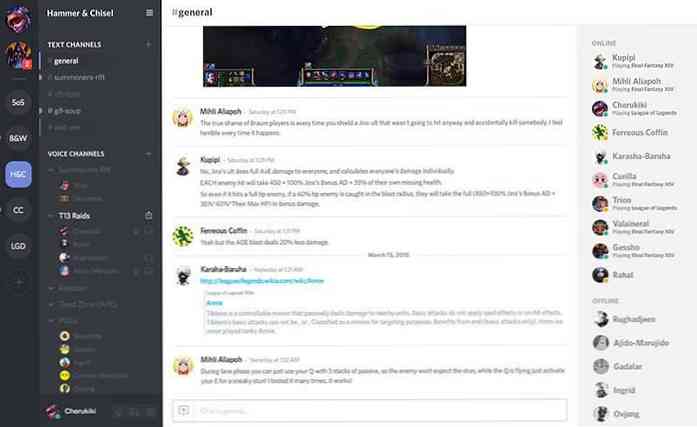Facebookアプリからのアクティビティ投稿を無効にする[クイックヒント]
Facebookのアクティビティフィードまたは「Facebook Wall」は、友達のアクティビティの最新情報を見つける場所です。それはまたそれが提供するバイラル機能のために、ほとんどすべてのマーケティングアプローチが最も効果的であるところです。 Facebookで使用しているアプリケーションはすべて、投稿されたアクティビティの更新を介してFacebookの壁にアクセスしようとするため、より多くのユーザーに公開される可能性があります。.
どのような更新があなたのウォールに投稿されるかはあなたにとってあまり重要ではないかもしれませんが、誰もが彼らのFacebookウォールを無関係のコンテンツであふれさせるのが好きというわけではありません。そして時々、あなた自身もまた、何らかの理由でFacebook Appsで行った特定の活動を隠したいと思うかもしれません。.
Facebookは以前よりもはるかに柔軟になるように進化してきており、実際にはFacebookアプリからアクティビティの投稿や更新を非表示にしたり無効にしたりする方法があります。このチュートリアルでは、その方法を説明します。.
アプリオプション
まず、あなたのFacebookアカウントにログインして、あなたがあなたのアプリのアップデートをコントロールできるようになる、アプリオプションページに進んでください。.
-
すでにログインしている場合は、Facebokアカウントの右上隅にある矢印タブをクリックして、[アカウント設定]に移動します。.

-
[アカウント設定]ページで、[アプリ]と表示されている左側のメニューをクリックします。.
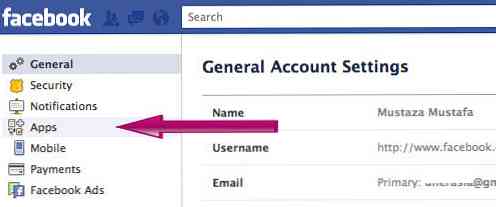
活動投稿を無効にする
アプリ設定ページに移動したので、Facebookでアプリを使い始めるとき、またはサードパーティのアプリケーションを許可するときはいつでも、以前に同意した契約によって、自分のアカウントにすでに関連付けられているアプリのリストを確認できます。 Facebookのデータにアクセスする.

-
特定のアプリの横にある[編集]リンクをクリックして、必要な変更を加えます。.
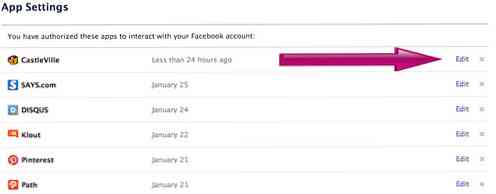
[編集]リンクをクリックすると、アプリの列が展開され、アプリがFacebookアカウントに対して実行できること、アクセス権の種類、Facebookウォールへの投稿方法に関する情報が表示されます。.
-
「App Activity Privacy」を探し、「Facebookでこのアプリからの投稿やアクティビティを表示できるユーザー」を変更します。.
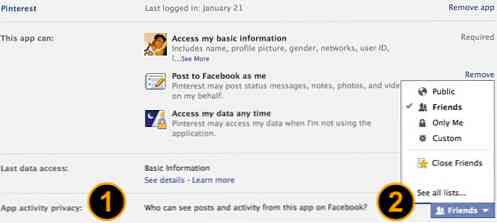
あなたはこのアプリから投稿やアクティビティの可視性を変更し、それを一般向けに拡張したり、友達、家族、あるいは自分自身に限定することができます。投稿を完全に非表示にする場合は、[自分のみ]を選択して、Facebook上の他のユーザーにアクティビティや投稿が表示されないようにします。.
このページで行った変更は、自動的かつ即時にアカウントに反映されます。.
結論
あなたがかなり長い間使っていなかったかもしれないいくつかのアプリがあるでしょう。これらのアプリはあなたのアカウントの情報にアクセスできるので、それはあなたがあなたのアカウントからアプリを削除するのが最善です。これも同じページから実行できます。それ以外の場合は、自分のアカウントに関連付けられている特定のアプリからのアクティビティの更新を誰が確認できるかを簡単に制御できます.